보라코딩
Day 17, C# (WPF로 카카오 API 연동) 본문
C#과 WPF를 이용한 매우 재밌는 강의를 찾았다.
API 사용해서 흥미로움..!
이해 하지 못한 코드는 Chat GPT 통해서 공부했다 ㅎ.ㅎ
결과물
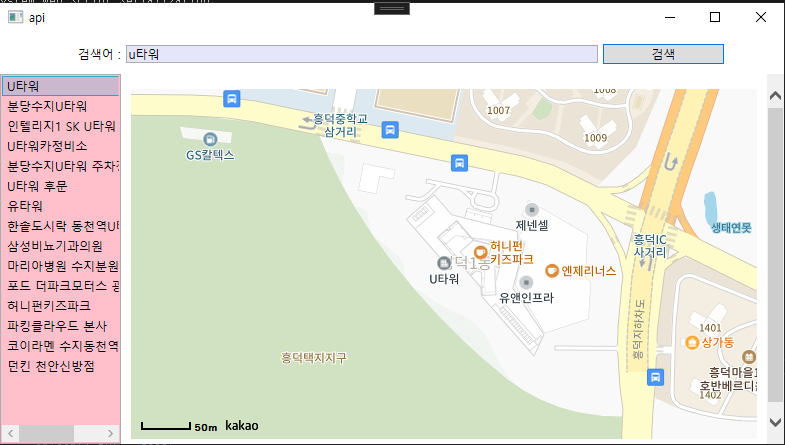
코드
api.xaml
<Window x:Class="HelloWorld1_WPF_.api"
xmlns="http://schemas.microsoft.com/winfx/2006/xaml/presentation"
xmlns:x="http://schemas.microsoft.com/winfx/2006/xaml"
xmlns:d="http://schemas.microsoft.com/expression/blend/2008"
xmlns:mc="http://schemas.openxmlformats.org/markup-compatibility/2006"
xmlns:local="clr-namespace:HelloWorld1_WPF_"
mc:Ignorable="d"
Title="api" Height="450" Width="800">
<Grid>
<Grid.RowDefinitions>
<RowDefinition Height="*"/>
<RowDefinition Height="9*"/>
</Grid.RowDefinitions>
<Grid.ColumnDefinitions>
<ColumnDefinition Width="2*"/>
<ColumnDefinition Width="8*"/>
<ColumnDefinition Width="2*"/>
<ColumnDefinition Width="*"/>
</Grid.ColumnDefinitions>
<TextBlock VerticalAlignment="Center" HorizontalAlignment="Right">검색어 : </TextBlock>
<TextBox Name="tbox_query" Margin="5,0,5,0" Grid.Column="1" Background="Lavender" VerticalAlignment="Center" />
<Button Name="btn_search" IsDefault="True" Click="Button_Click" Content="검색" Grid.Column="2" VerticalAlignment="Center"></Button>
<ListBox Name="lbox_locale" SelectionChanged="ListBox_SelectionChanged" Grid.Row="1" Background="Pink"/>
<WebBrowser Name="wb" Grid.Row="1" Grid.Column="1" Grid.ColumnSpan="3"
Source="http://ehpub.co.kr/kakaomap.html"/>
</Grid>
</Window>
api.xaml.cs
using System;
using System.Collections.Generic;
using System.Linq;
using System.Text;
using System.Threading.Tasks;
using System.Windows;
using System.Windows.Controls;
using System.Windows.Data;
using System.Windows.Documents;
using System.Windows.Input;
using System.Windows.Media;
using System.Windows.Media.Imaging;
using System.Windows.Shapes;
namespace HelloWorld1_WPF_
{
/// <summary>
/// api.xaml에 대한 상호 작용 논리
/// </summary>
public partial class api : Window
{
public api()
{
InitializeComponent();
}
private void Button_Click(object sender, RoutedEventArgs e)
{
List<MyLocale> mls = KakaoAPI.Search(tbox_query.Text);
lbox_locale.ItemsSource = mls;
}
private void ListBox_SelectionChanged(object sender, SelectionChangedEventArgs e)
{
if (lbox_locale.SelectedIndex == -1)
{
return;
}
MyLocale ml = lbox_locale.SelectedItem as MyLocale; // as는 형변환 시도
// wb는 WebBrowser name
// InvokeScript는 JavaScript 함수를 호출
object[] ps = new object[] {ml.Lat, ml.Lng};
wb.InvokeScript("setCenter", ps);
}
}
}
MyLocale.cs
using System;
using System.Collections.Generic;
using System.Linq;
using System.Text;
using System.Threading.Tasks;
namespace HelloWorld1_WPF_
{
internal class MyLocale
{
internal string Name
{
get;
private set;
}
internal double Lat
{
get;
private set;
}
internal double Lng
{
get;
private set;
}
internal MyLocale(string name, double lat, double lng)
{
Name = name;
Lat = lat;
Lng = lng;
}
public override string ToString()
{
return Name;
}
}
}
KakaoAPI.cs
using System;
using System.Collections.Generic;
using System.ComponentModel;
using System.IO;
using System.Linq;
using System.Net;
using System.Text;
using System.Threading.Tasks;
using System.Web.Script.Serialization;
namespace HelloWorld1_WPF_
{
static class KakaoAPI
{
internal static List<MyLocale> Search(string query)
{
List<MyLocale> mls = new List<MyLocale>();
// Kakao API 장소 검색 엔드포인트 URL
string site = "https://dapi.kakao.com/v2/local/search/keyword.json";
string rquery = string.Format("{0}?query={1}", site, query);
// 웹 요청 생성
// WebRequest 통해 Get 방식으로
WebRequest request = WebRequest.Create(rquery);
string rkey = "본인의 키 !!!!!!!!!!!!!!!!!!!!!!"; //REST API KEY
string header = "KakaoAK " + rkey;
request.Headers.Add("Authorization",header);
// 웹 요청을 보내고 응답 받기
WebResponse response = request.GetResponse();
Stream stream = response.GetResponseStream();
StreamReader reader = new StreamReader(stream, Encoding.UTF8);
String json = reader.ReadToEnd(); //json 방식 사용하려면 참조추가(web.extensions)
// JSON 데이터를 파싱하기 위해 직렬화 사용
JavaScriptSerializer js = new JavaScriptSerializer();
dynamic dob = js.Deserialize<dynamic>(json);
dynamic docs = dob["documents"];
object[] buf = docs;
int length = buf.Length;
// 검색 결과를 리스트에 추가
for (int i = 0; i < length; i++)
{
string lname = docs[i]["place_name"];
double x = double.Parse(docs[i]["x"]);
double y = double.Parse(docs[i]["y"]);
mls.Add(new MyLocale(lname, y, x));
}
// 결과 리스트 반환
return mls;
}
}
}
코드 공부하기
카카오 검색 API
Kakao Developers
카카오 API를 활용하여 다양한 어플리케이션을 개발해보세요. 카카오 로그인, 메시지 보내기, 친구 API, 인공지능 API 등을 제공합니다.
developers.kakao.com





WebResponse response = request.GetResponse();
- WebRequest 객체 : 웹 서버에 실제 HTTP 요청을 보내고, 서버로부터의 응답을 받아옴
- GetResponse 메서드를 호출 : 실제 웹 요청이 서버에 전송되고 서버로부터의 응답을 받아옴
Stream stream = response.GetResponseStream();
- 웹 서버로부터 받은 응답 데이터를 읽기 위한 Stream 객체를 생성
- HTTP 응답은 데이터 스트림으로 전송되므로 스트림을 사용하여 데이터를 읽을 수 있음
- GetResponseStream 메서드 : 응답의 데이터 스트림을 가져옴
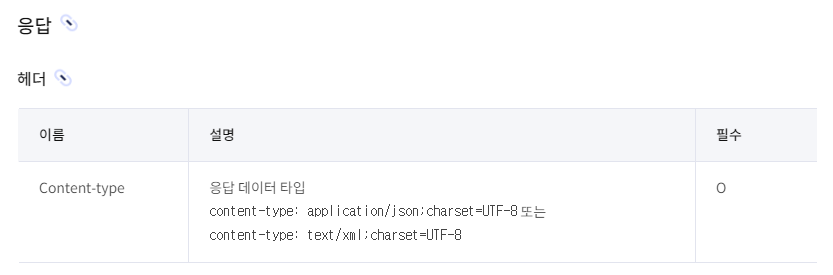
StreamReader reader = new StreamReader(stream, Encoding.UTF8);
- StreamReader : 인코딩 방식을 사용하여 스트림에서 텍스트 데이터를 읽기 위한 도구
- UTF-8 인코딩을 사용하여 stream에서 텍스트 데이터를 읽기 위한 reader 객체를 생성
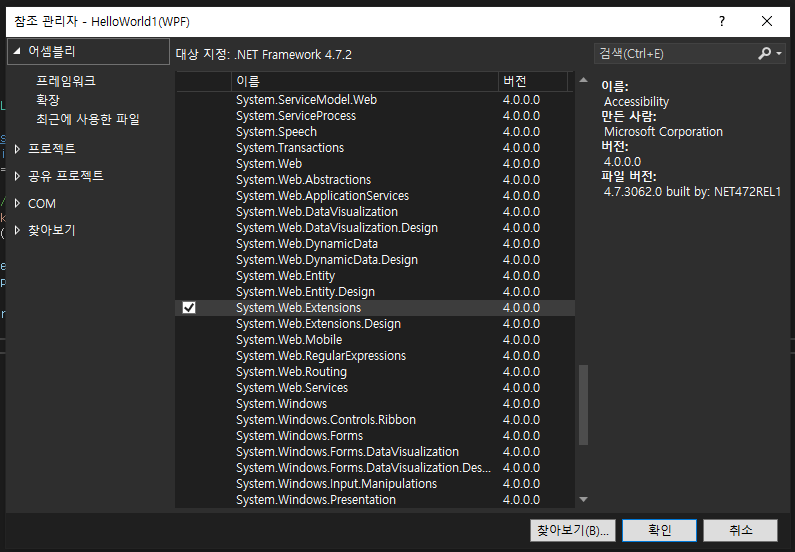
String json = reader.ReadToEnd();
- HTTP 응답에서 받은 JSON 형식의 데이터를 문자열로 읽는 단계
- reader를 사용하여 데이터 스트림에서 텍스트 데이터를 끝까지 읽고, 이를 문자열로 변환하여 json 변수에 저장
- 이후에 이 문자열을 JSON 파서로 파싱하여 원하는 데이터를 추출할 수 있습니다.
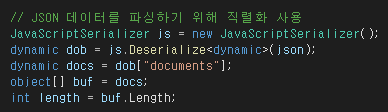
JavaScriptSerializer js = new JavaScriptSerializer();
- JSON 데이터를 파싱하기 위해 JavaScriptSerializer 객체를 생성
* 참고) JSON 파싱 : JSON 문자열을 해석하여 데이터를 추출하고, 그 데이터를 변수, 객체, 또는 컬렉션과 같은 프로그래밍 언어의 데이터 구조로 변환하는 과정
- JavaScriptSerializer : .NET에서 JSON 데이터를 처리하고 객체로 직렬화하거나
객체를 JSON 문자열로 역직렬화하는 데 사용됩니다.
dynamic dob = js.Deserialize<dynamic>(json);
- JavaScriptSerializer 객체를 사용하여 JSON 문자열을 직렬화하여 C#의 dynamic 타입인 dob 변수에 저장
- JSON 형식의 데이터를 원래의 C# 객체나 데이터 구조로 변환하는 역직렬화 과정을 수행
- JSON 데이터의 구조를 동적으로 처리하기 위함
- Deserialize 메서드를 호출하여 JSON 문자열을 C# 객체로 변환합니다.
* 참고) dynamic은 C# 언어에서 동적 타입(dynamic type)
* 참고) dynamic 형식을 사용한 이유 : JSON 데이터의 구조가 동적이며, JSON의 키-값 쌍의 구성이 고정되어 있지 않아서
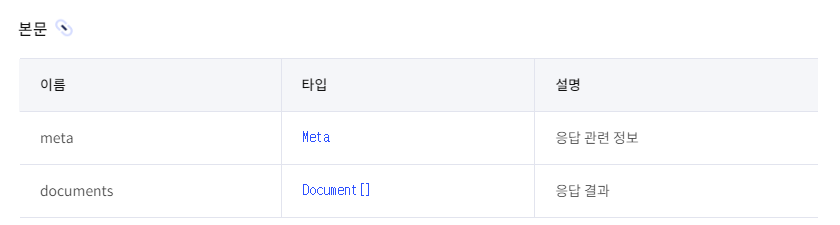
dynamic docs = dob["documents"];
- dob 객체에서 "documents" 키에 해당하는 값을 가져와서 dynamic 타입의 docs 변수에 저장
- JSON 데이터의 "documents" 배열을 가져옴
object[] buf = docs;
- docs 변수를 object 배열인 buf 변수에 할당
- dynamic 타입의 docs 변수를 object 배열로 형 변환
int length = buf.Length;
- buf 배열의 길이를 계산하여 length 변수에 저장
- "documents" 배열의 요소 수를 나타냅니다.
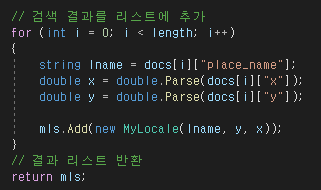
'개발자가 되었다?' 카테고리의 다른 글
| Day 19, C# _ Unit Test (0) | 2023.09.11 |
|---|---|
| Day 18, C# (DB 연동_MySQL) (0) | 2023.09.08 |
| Day 16, C# (0) | 2023.09.07 |
| Day 15, C# (0) | 2023.09.05 |
| Day 14, C# (0) | 2023.09.04 |


